학부모 및 보호자 링크를 사용하면 학교에서 계정이 없는 사용자가 수업용 전자 필기장 콘텐츠 라이브러리 또는 개별 학생 전자 필기장을 볼 수 있습니다. 만든 링크는 읽기 전용입니다. 액세스 권한이 있는 보호자는 전자 필기장 콘텐츠를 편집할 수 없습니다.
참고 사항:
-
수업용 전자 필기장 앱이 바로 표시되지 않으면 앱 시작 관리자

-
Microsoft Teams에서 만든 수업용 전자 필기장용 부모 및 보호자 링크를 사용하는 방법에 대해 자세히 알아봅니다.
-
로그인하여 학교에서 제공한 로그인으로 Microsoft365.com .
-
수업용 전자 필기장을 선택한 다음 수업용 전자 필기장 마법사에서 전자 필기장 관리를 선택합니다.
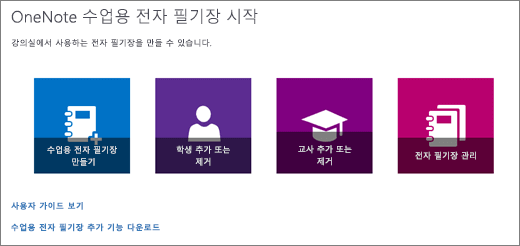
-
공유하려는 전자 필기장으로 스크롤하고 부모 및 보호자 링크를 선택합니다.
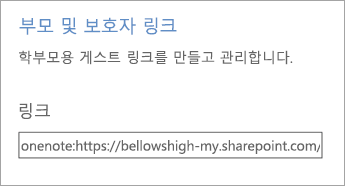
-
콘텐츠 라이브러리, 링크 가져오기를 차례로 선택하여 링크를 만들고 수업용 전자 필기장의 콘텐츠 라이브러리로 복사합니다.
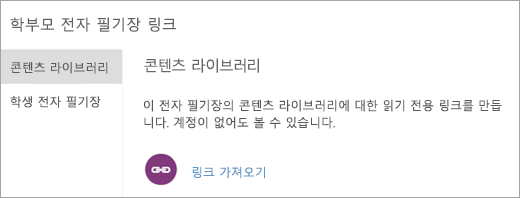
-
학생 전자 필기장을 선택하여 개별 학생 전자 필기장의 링크를 만들거나 동시에 모든 학생 전자 필기장의 링크를 만듭니다.
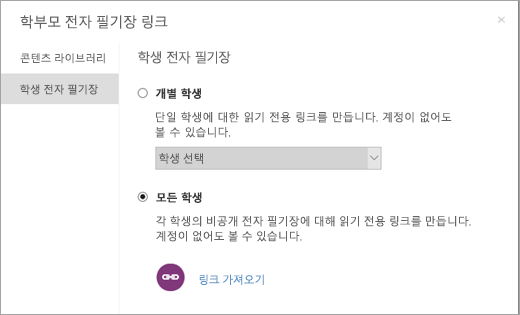
-
팁: 모든 학생에 대한 링크를 만든 후 .csv 파일에서 링크를 내보내려면 하이퍼링크를 선택합니다.
-
-
만든 링크를 복사하고 공유합니다.










